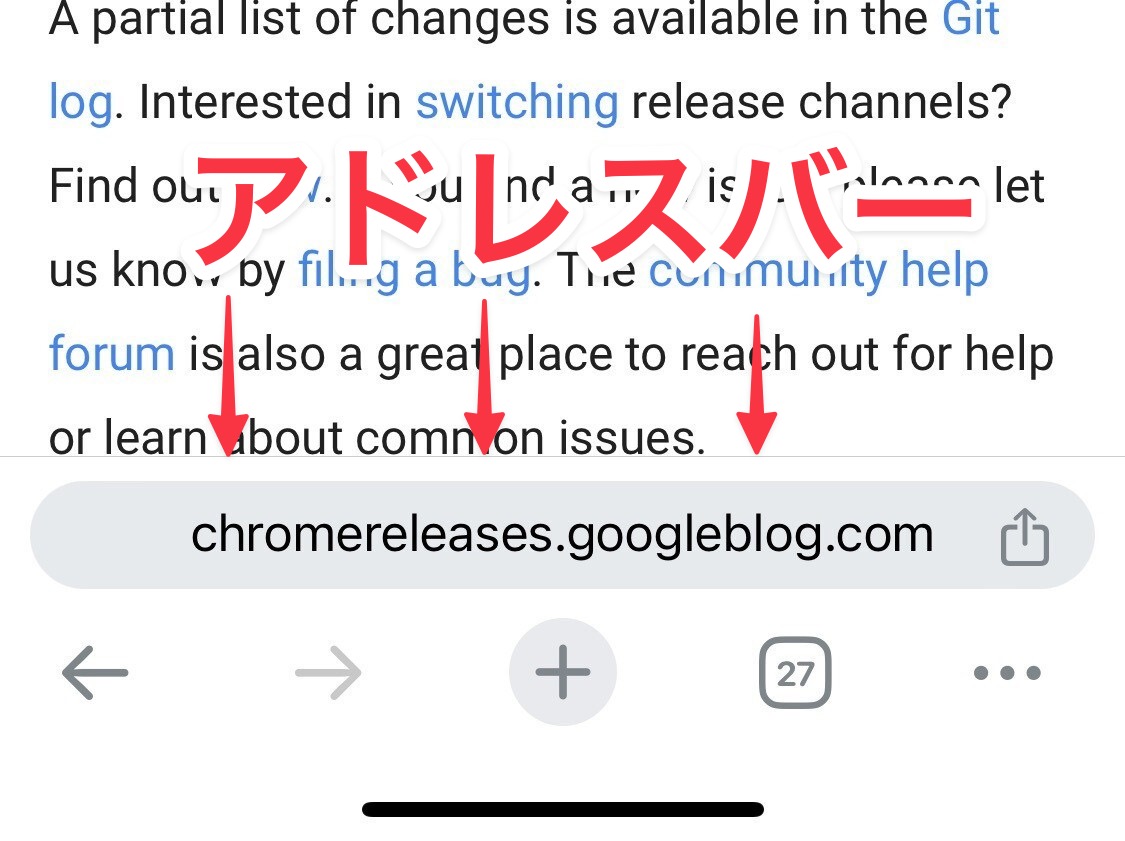
画面が大きいサイズのiPhoneを片手で操作する際、上部に指が届きづらいことがあると思います。
Apple公式のWebブラウザ「Safari」は、iOS 15からアドレスバーが下部に移動し、この問題を解決しましたが、Chromeは上部のままでした。
幸いなことに2023年末以降、iPhone用のChrome(iOS版Chrome)でもアドレスバーを画面下部に移動することができるようになっています。
以下この方法を説明します。
目次
iPhone用Chromeでアドレスバーを画面の下に
iPhone用Chromeでアドレスバーを画面の下に移動するにはアドレスバーを長押しします。
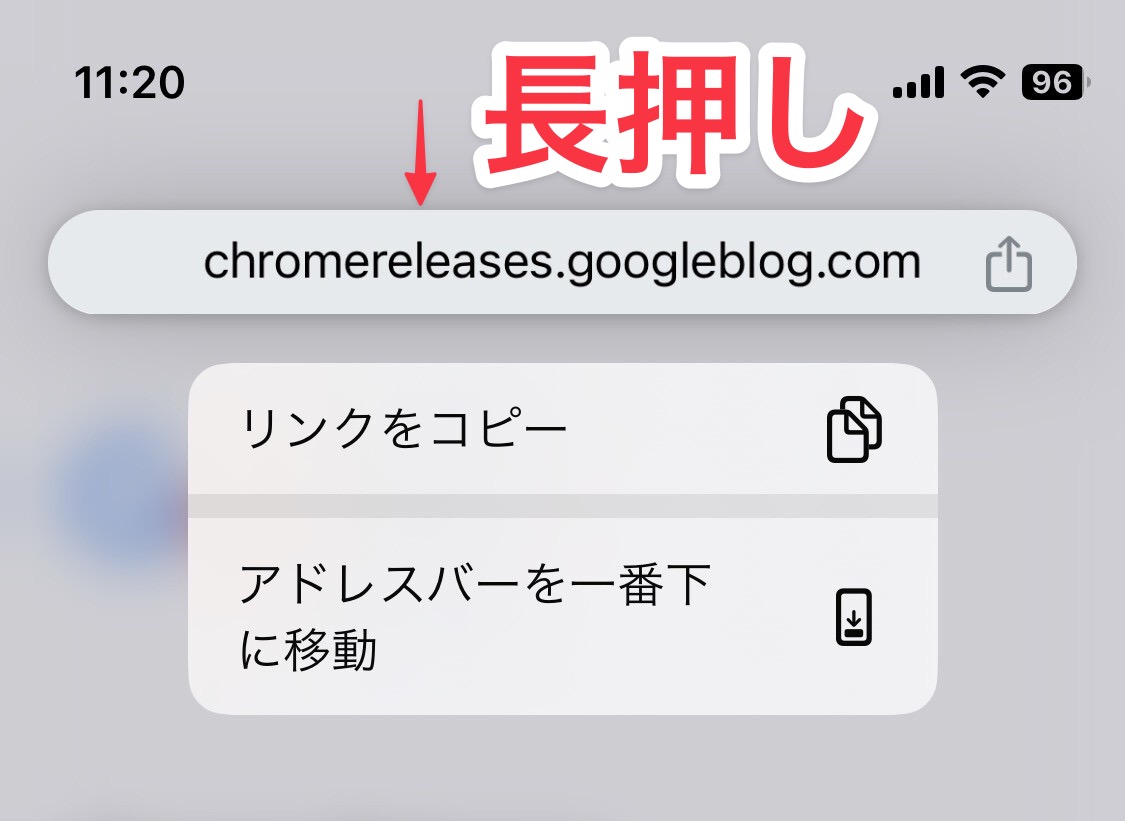
▲表示されたメニューの中にある「アドレスバーを一番下に移動」を選択すると、画面の下にアドレスバーが移動します。同様の操作で上に戻すこともできます。
設定で変更することもできます。
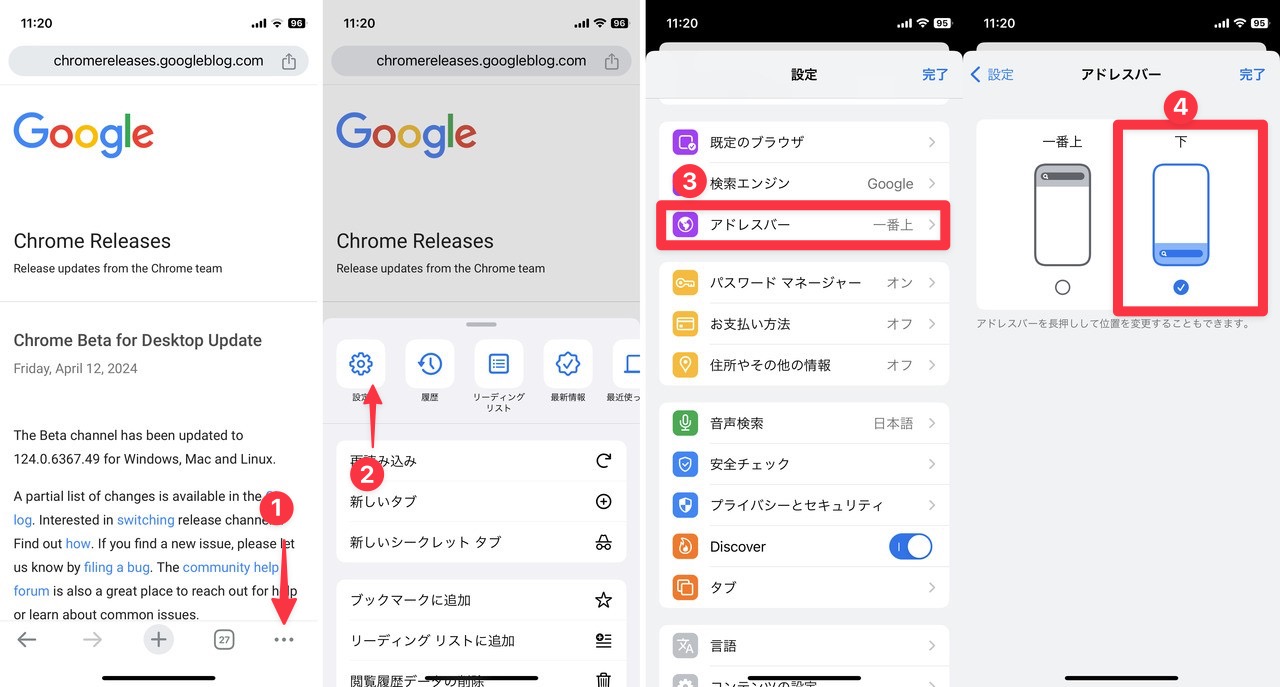
▲画面右下の「…」をタップし、「設定」アイコン(歯車アイコン)をタップします。「アドレスバー」を選択し、「下」を選びます。「完了」をタップして元の画面に戻ると、アドレスバーが下に表示されているはずです。
まとめ
iPhone用Chromeのアドレスバーを下に移動する方法を説明しました。アドレスバーは下の方がアクセスしやすいという方が多いかもしれません。一度試してみることをおすすめします。








